Metody korygowania błędu zarządzania pamięcią w systemie Windows

- 5043
- 662
- Pani Patrycjusz Sokołowski
Większość użytkowników systemu Windows natrafia na niebieski ekran śmierci, a czasem nawet doświadczeni użytkownicy nie wiedzą, jak odpowiedzieć na takie zachowanie komputera lub laptopa. Dzisiaj porozmawiamy o określonej różnorodności błędów powodujących odmowę pracy. Jest to błąd „Zarządzanie pamięcią”, które pojawia się najczęściej i jest kodowana przez kombinację 0x0000001a.

Należy zauważyć, że typ niebieskiego ekranu może się różnić w zależności od wersji systemu operacyjnego, ale zawartość pod względem informowania użytkownika o błędach jest taka sama, co pozwala sklasyfikować nieprawidłowe działanie błędu i zacząć wyjaśniać I napraw to.
Co oznacza błąd zarządzania pamięcią w systemie Windows 10
To zdanie jest tłumaczone jako „Zarządzanie pamięcią”, to znaczy można założyć, że w podsystemie pamięci komputera na poziomie sprzętu, oprogramowania lub operacyjnym wystąpił niepowodzenie.
Aby wyjaśnić diagnozę, być może będziesz musiał sprawdzić na wszystkich trzech wskazanych poziomach.
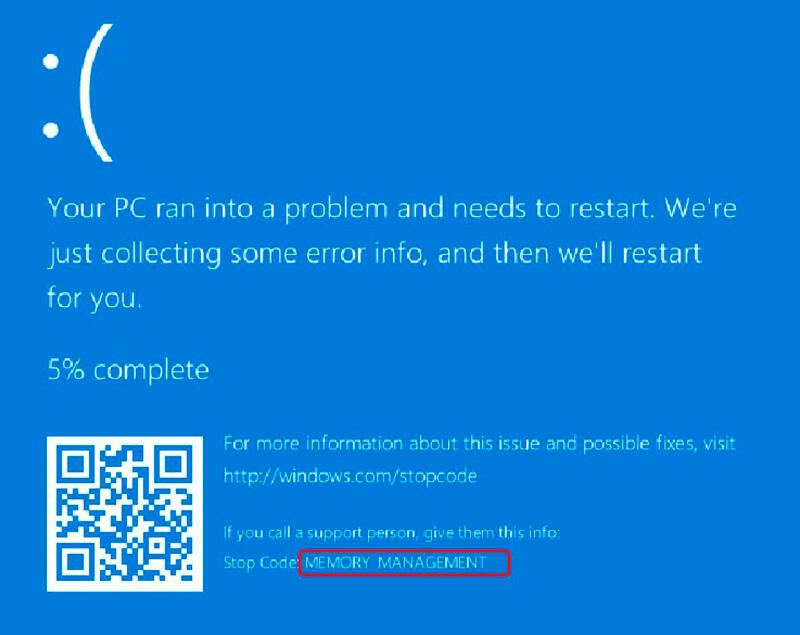
Jeśli wystąpi jakikolwiek BSOD, zrzucenie pamięci jest uformowane w momencie awarii, po czym komputer jest przeciążony, jeśli ustawienia nie są umieszczone na ponownym uruchomieniu w takich przypadkach. Jeśli jest to losowy problem, użytkownik może nie mieć czasu na odczytanie napisu. Niepowodzenie nieszczepione może prowadzić do cyklicznych ponownych uruchamiania. Aby uniknąć takiego scenariusza, eksperci zalecają ustalenie opcji zakazu ponownego uruchomienia.
Zauważ, że istnieje wiele przyczyn pojawienia się niebieskiego ekranu śmierci z takim napisem, dlatego istnieje również wiele sposobów na znalezienie awarii i jego eliminacji. Zazwyczaj awaria występuje podczas wymiany danych między aplikacją uruchomioną przez użytkownika a rdzeniem systemu operacyjnego, najczęściej na poziomie sterowników.
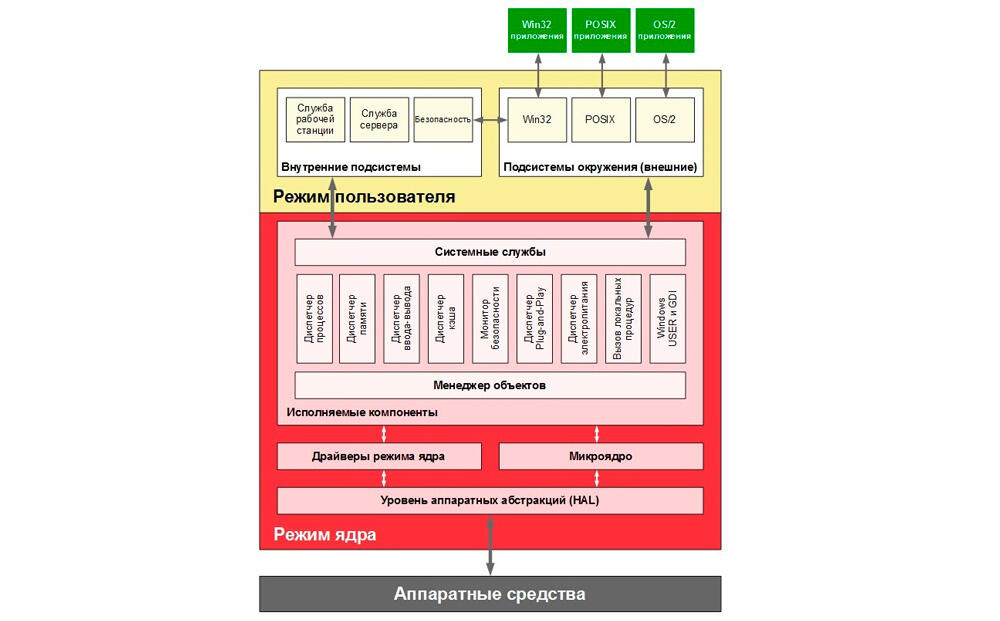
Na przykład wyjaśnienie błędu w systemie Windows 10 w postaci napisu „Internet zarządzania pamięcią wideo” sugeruje, że problem powstał w podsystemie wideo komputera i aby go rozwiązać, musisz spróbować ponownie zainstalować sterownik karty wideo, W rzadkich przypadkach wymiany wymaga kierowcy monitora. Zwykle dzieje się tak podczas zmiany karty lub monitorowania.
Przyczyny kodu błędu zarządzania pamięcią
Windows Core może kolidować z urządzeniami i/lub aplikacjami użytkownika z następujących powodów:
- z powodu uszkodzenia sterownika lub podczas instalowania nowej wersji zawierającej błędy krytyczne, przejawiane w określonych sytuacjach;
- Szkody mogą pojawić się w samym pamięci RAM (na przykład osłabienie kontaktów paska z gniazdem);
- Fragmentarycznie może zostać uszkodzony przez dysk lub ważne pliki systemowe;
- Ustawienia BIOS lub system operacyjny pod względem zasilania mają „latanie”.
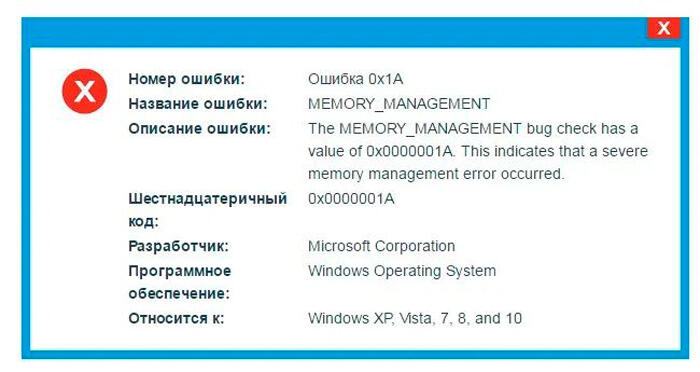
I jest to dalekie od pełnej listy przyczyn BSOD.
Metody eliminowania błędu
Istnieje kilka popularnych rozwiązań rozwiązania problemu bez obecności umiejętności w tym obszarze. Rozważ je w małej recenzji.
Zniesienie najnowszych zmian
Jest to najłatwiejszy i bardzo skuteczny sposób na pozbycie się problemów, które nie powstały na poziomie sprzętu. Być może awaria wystąpiła po zainstalowaniu nowego urządzenia z sterownikiem lub zainstalowaniu ulubionego programu.
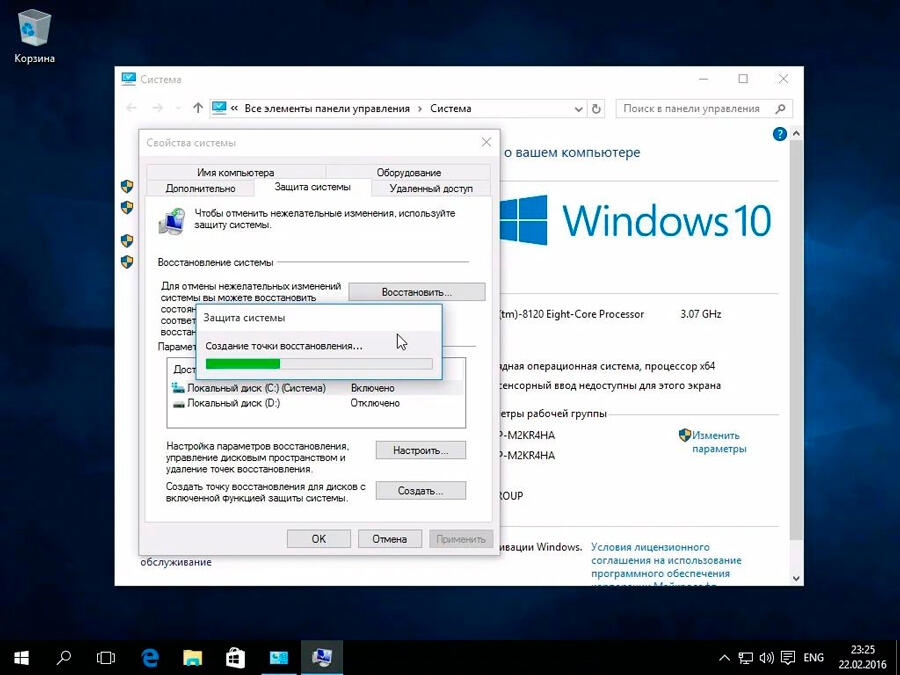
„Prawidłowe” usunięcie takich programów (przez panelu sterowania) może wyeliminować problem. Jeśli po tym komputer działa stabilnie, poszukaj alternatywnych wersji zdalnego oprogramowania, jeśli jest to dla Ciebie niezwykle ważne.
Usuwanie sterowników
Drugim źródłem ekranu śmierci w systemie Windows 10, jak już zauważyliśmy, to inny typ sterownika urządzenia. Zwykle, jeśli zainstalujesz nowy sprzęt lub zmienisz starą (na przykład, zepsuta karta sieciowa lub moralnie przestarzały adapter wideo), sterownik nowego urządzenia jest instalowany automatycznie lub przez użytkownika. Stwierdzony kierowca może nie być całkowicie kompatybilny z zainstalowanym sprzętem, aw tym przypadku występują konflikty na poziomie jądra okien, które ostatecznie wylewają się wraz z upadkiem systemu.
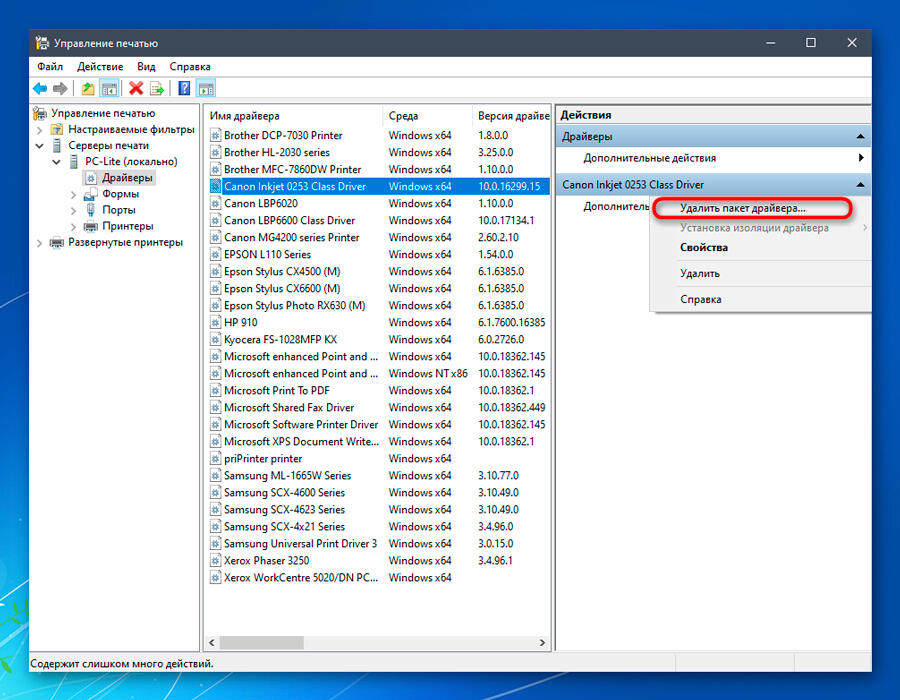
Zdarza się, że instalacja nowego urządzenia nie doprowadziła do zmiany sterownika, a jest to również bardzo prawdopodobny powód niepowodzenia z powodu niezgodności kierowcy.
Co robić w takich przypadkach, jest jasne: wystarczy usunąć niewłaściwy sterownik. Ale bez tego urządzenie nie będzie działać, więc musisz zacząć szukać odpowiedniego. Sprawdzonych pracujących kierowców kierowców można często pobierać na stronach internetowych producentów sprzętu komputerowego lub na wyspecjalizowanych forach, na których przechowywane są programy kontrolne, w tym dla długich wyprodukowanych urządzeń.
Sterownik można usunąć na różne sposoby, jeden z najpopularniejszych sposobów - za pośrednictwem „Menedżera urządzeń”. Zaczyna się od zakładki „Start” lub przez „mój komputer”. Na liście urządzeń obecnych w systemie znajdź problematyczny, wprowadź na nim kursor i kliknij prawym przyciskiem. W wyświetlonym oknie kliknij element „Właściwości” oraz na nowej karcie na napis „sterownik”. Ostatecznym efektem jest naciśnięcie przycisku „Usuń”.
Zwrot ustawień fabrycznych
Często pojawiają się problemy po zmianie niektórych ustawień w BIOS. Mogą to być zarówno opcje związane z zarządzaniem pamięcią, jak i próbę rozproszenia procesora. Chociaż nowoczesny procesor umożliwia wzrost częstotliwości w porównaniu do standardu, w wyniku przyspieszenia, działanie systemu staje się niestabilne. A potem błąd systemu Windows z niebieskim ekranem i napis „Wewnętrzne zarządzanie pamięcią wideo” wyskakuje.
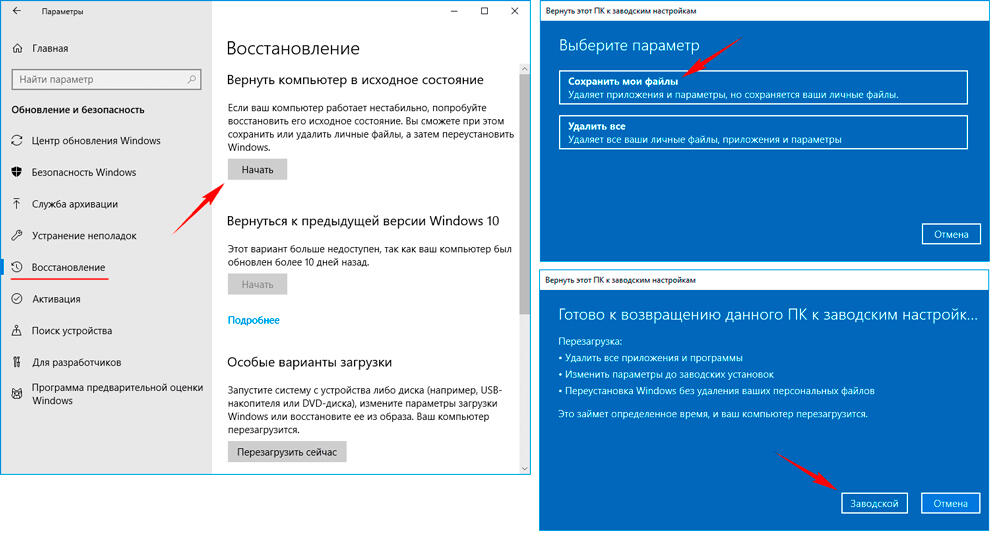
Aby rozwiązać problem, powinieneś zwrócić ustawienia BIOS do fabryki. Prawie wszystkie mikropramy BIOS od wiodących producentów płyty głównej pozwalają na taką możliwość. Chociaż mają inny interfejs, instalację fabryczną można łatwo znaleźć przez obecność słowa domyślnie.
Nowy sprzęt
Instalacja nowego sprzętu (opcjonalnie wewnętrznego) w komputerze stacjonarnym lub laptopie staje się również wspólną przyczyną niebieskiego ekranu z ponownym uruchomieniem. Często błąd 0x0000001a występuje podczas ustawiania płyty pamięci (zamiast starego lub w celu rozszerzenia puli niedrogiej pamięci RAM). Jeśli awarie zaczęły pojawiać się wkrótce po takiej aktualizacji, warto przetestować nową pamięć na innym komputerze lub pracować ze starym. Brak problemów w tym drugim przypadku zagwarantowane będzie wskazać wadliwy pasek, który będzie musiał zostać zmieniony. Jeśli awarie są kontynuowane, musisz szukać z innego powodu.
Ta zasada ma zastosowanie do prawie całego gruczołu.
Ale zdarza się również, że sprzęt jest użyteczny, a przyczyną upadku systemu jest niepoprawnie zainstalowane lub zawierające błędy sterownika. Jak to naprawić, już rozważaliśmy.
Rzadko, ale zdarza się, że powód leży w dobrym, ale niepoprawnie działającym sprzęcie. Jest tylko jedno wyjście - skontaktuj się z centrum serwisowym, w którym mogą przeprowadzić pełną diagnozę urządzenia.
Sprawdzanie pamięci RAM
Jeśli długo nie zainstalowałeś nowego oprogramowania, pojawienie się błędu zarządzania pamięcią w systemie Windows 10, 8, 7 lub XP może być powiązane z wadliwymi funkcjami podczas działania RAM. W rzeczywistości sama nazwa błędu pośrednio wskazuje. Dzieje się tak, jeśli jedna z desek zaczęła działać niestabilne, z niepowodzeniami. Istnieje wiele metod diagnozowania problemu. Po pierwsze, przeprowadzenie kontroli wizualnej nie będzie zaszkodzi, aby upewnić się, że nie ma widocznych wad. Jeśli nikogo nie ma, spróbuj usunąć paski z szczeliny i wytrzeć kontakty z roztworem alkoholu (niezbyt skoncentrowanym) lub zwykłym elastycznym pasmem do ołówków.
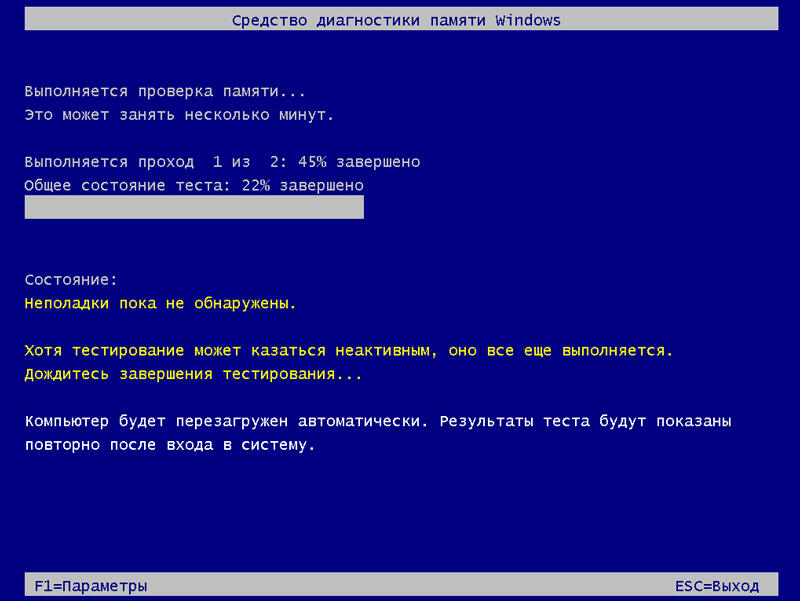
Jeśli nieprawidłowe działanie będzie kontynuowane, a następnie następnym krokiem jest sprawdzenie oprogramowania pamięci dla obecności obszarów awarii. Takie narzędzia systemowe są zawarte w systemie Windows, ale dokładniejsze wyniki są wykazywane przez OT od twórców trzecich. Jednym z najlepszych takich programów jest memtest86. Liczby w tytule nie przeszkadzają ci - to nie jest rok wydania, ale możliwość zastosowania do określonej architektury, w tym przypadku - x86.
RAM Algorytm wyszukiwania błędów z systemem oznacza:
- W tym samym czasie zaciśnij klawisze Win+S;
- W wyświetlonej linii rekrutujemy „diagnozę problemów pamięci operacyjnej komputera”;
- Wybierz pierwszą opcję dwóch wschodzących;
- Komputer zostanie ponownie uruchomiony, po czym pojawi się napis „narzędzie do testowania pamięci Windows”;
- Gdy tylko weryfikacja zostanie zakończona, nastąpi Re -Rebot, po czym wyniki czeku zostaną wyróżnione.
Odzyskiwanie systemu
Wielu przegapi wszystkie powyższe kroki, zaczynając od tego. Ogólnie rzecz biorąc, przywrócenie systemu naprawdę rozwiązuje problem, jeśli ktoś jest spowodowany problemami oprogramowania. Należy wziąć pod uwagę, że taki krok nie zawsze jest uzasadniony, ponieważ podczas zwinięcia do poprzednich warunków wszystkie późniejsze programy znikną.
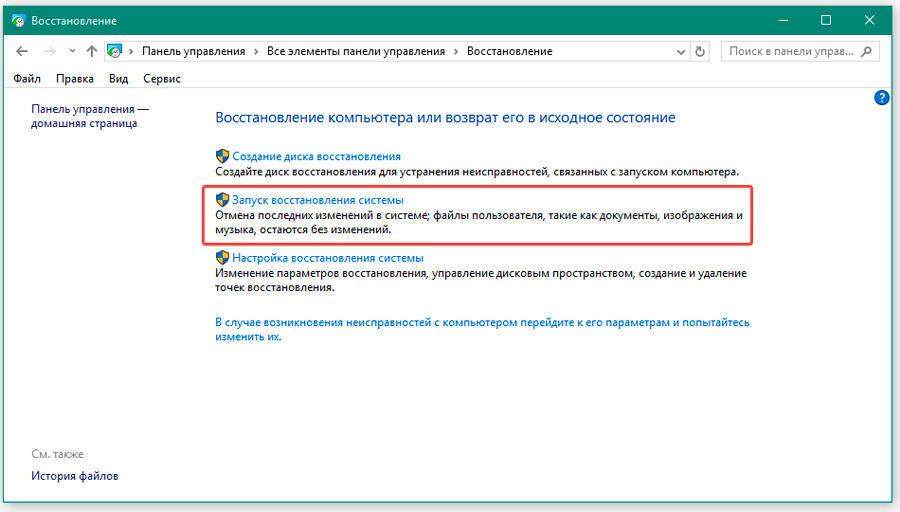
Ponadto tę opcję można wyłączyć w ustawieniach (w systemie Windows XP jest domyślnie wyłączone).
Aby uruchomić funkcję po naciśnięciu Win+S, wybierz „Przywrócenie systemu” i wybierz odpowiednie narzędzie na otwartej liście. Następnie postępuj zgodnie z instrukcjami.
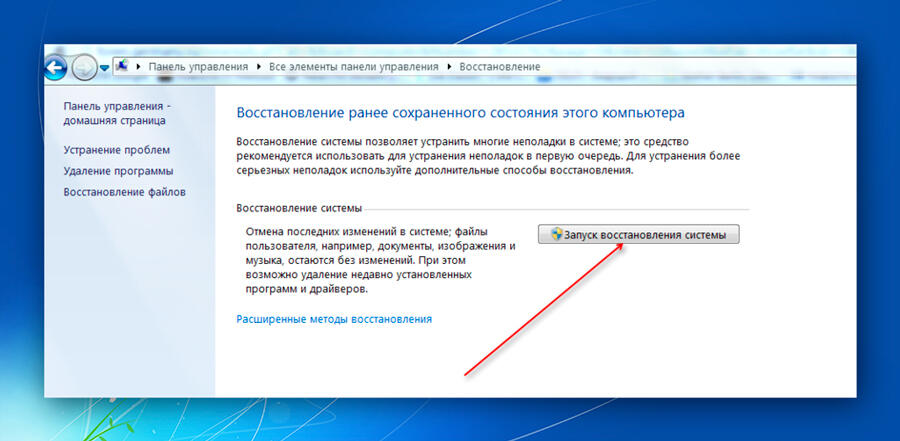
Ponownie zainstaluj okna
Najbardziej kardynalny sposób, w jaki uciekają się, jeśli żaden z powyższych nie pomógł i istnieje pewność, że sprawa nie ma w grudniu. Zwykle niebieski ekran śmierci nie pojawia się na świeżo zapewnionym systemie operacyjnym.
- « Tworzenie programu załadunku napędu flash WinsETUpFromusB
- Niuanse ustawienia i korzystania z Apple Pay »

